狸窝全能视频转换器更换视频部分片段的详细步骤
来源:金桥电子网
时间:2023-05-02 07:54:17 325浏览 收藏
一分耕耘,一分收获!既然打开了这篇文章《狸窝全能视频转换器更换视频部分片段的详细步骤》,就坚持看下去吧!文中内容包含等等知识点...希望你能在阅读本文后,能真真实实学到知识或者帮你解决心中的疑惑,也欢迎大佬或者新人朋友们多留言评论,多给建议!谢谢!
golang学习网,你的资料库。欢迎访问https://www.17golang.com估计有的用户还不了解狸窝全能视频怎样转换器更换视频部分片段的操作,下文小编就分享狸窝全能视频转换器更换视频部分片段的操作教程,希望对你们有所帮助哦。
狸窝全能视频转换器更换视频部分片段的详细步骤
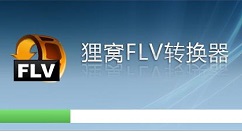
准备好需要编辑的视频文件后,打开狸窝全能视频转换器,单击界面左上方的“添加视频”,将准备好的视频文件导入,这里的视频格式基本不受限制的。
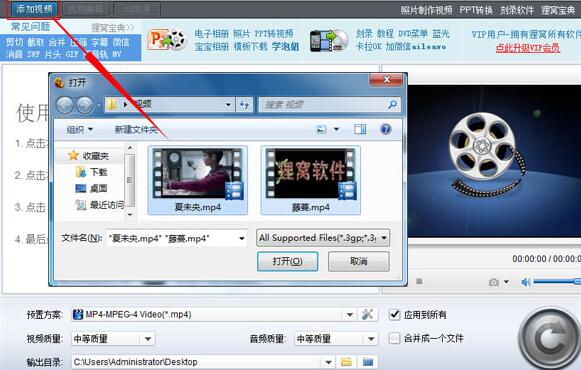
这儿演示的是将视频尾部剪掉,再加上另一个视频,所以导入两个视频文件。在文件列表区中,需要剪辑的视频放在第一位(顶部),更换的视频文件放在第二位(底部),排位顺序不对,可通过“上移”或“下移”按钮进行调整。
接着选中第一个视频,然后单击软件左上方的“视频编辑”,进入编辑界面,将对该选中的视频进行截取。
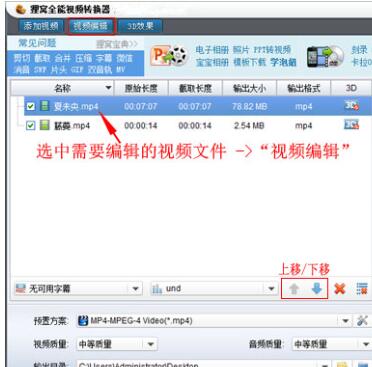
然后为视频编辑窗口,在时间轴上通过鼠标拖移左区间、右区间按钮进行截取视频片段,也可以在“截取”选项下的“开始时间”和“结束时间”右边填写精确数值。
图中所示的时间轴上,左、右区间之间的部分为截取出来保留的部分,右边(即尾部)未选中的部分就是去掉不要的部分了,然后点击“确定”保存设置并返回主界面。
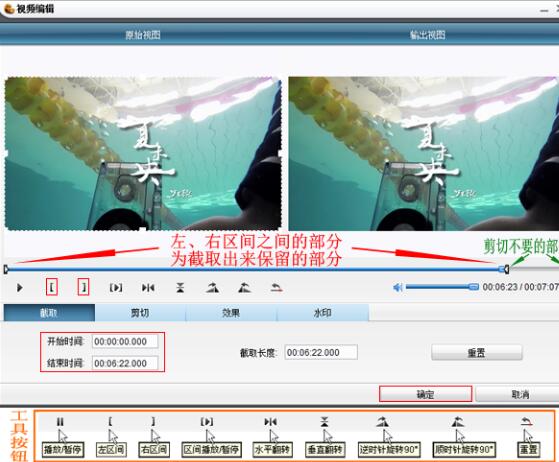
这时去掉了尾部,要更换成另一个视频片段,其实接下来将截取出来的视频文件,和第二个视频文件合并起来即可。在主界面右下方,勾选上“合并成一个文件”即可。
再在“预置方案”中选择需要输出的视频格式,还有设置“输出目录”,单击右下角的圆形按钮,开始转换导出合并的视频文件。
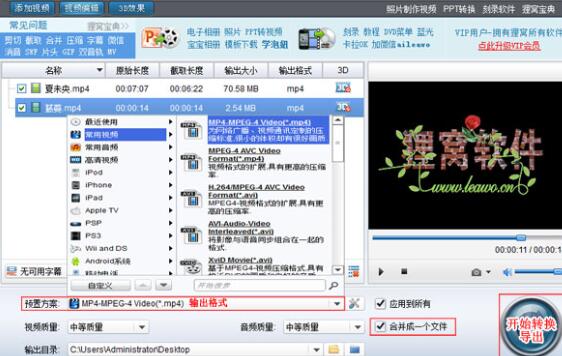
随后跳转到转换进程界面,相对转换较快,很多久就能转换完成了。如下图,单击“打开目录”即能看到成功导出的编辑后的视频文件了。文件名称与排序第一位的视频文件名称相同。
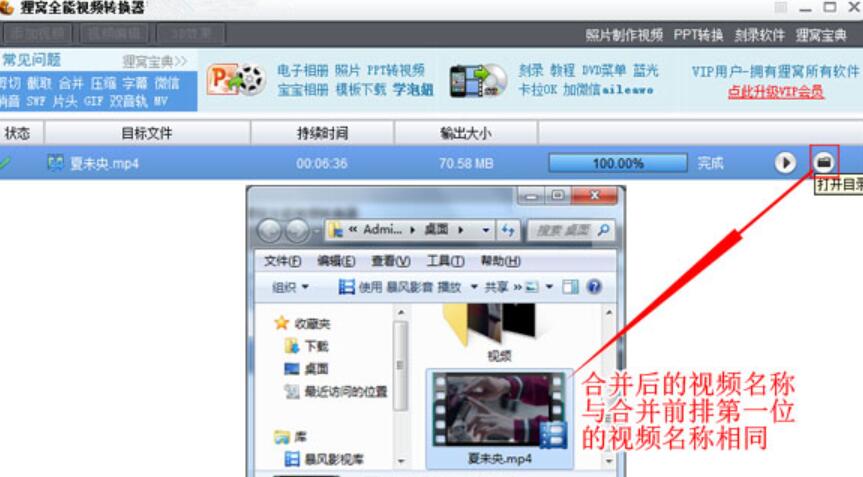
这样就能将视频结尾部分去掉,然后换上一段其他视频了,很轻松就搞定了。
上文就讲解了狸窝全能视频转换器更换视频部分片段的详细步骤,希望有需要的朋友都来学习哦。
golang学习网,你的资料库。欢迎访问https://www.17golang.com到这里,我们也就讲完了《狸窝全能视频转换器更换视频部分片段的详细步骤》的内容了。个人认为,基础知识的学习和巩固,是为了更好的将其运用到项目中,欢迎关注golang学习网公众号,带你了解更多关于的知识点!
-
501 收藏
-
501 收藏
-
501 收藏
-
501 收藏
-
501 收藏
-
372 收藏
-
122 收藏
-
362 收藏
-
291 收藏
-
116 收藏
-
322 收藏
-
375 收藏
-
395 收藏
-
197 收藏
-
316 收藏
-
203 收藏
-
177 收藏
-

- 前端进阶之JavaScript设计模式
- 设计模式是开发人员在软件开发过程中面临一般问题时的解决方案,代表了最佳的实践。本课程的主打内容包括JS常见设计模式以及具体应用场景,打造一站式知识长龙服务,适合有JS基础的同学学习。
- 立即学习 543次学习
-

- GO语言核心编程课程
- 本课程采用真实案例,全面具体可落地,从理论到实践,一步一步将GO核心编程技术、编程思想、底层实现融会贯通,使学习者贴近时代脉搏,做IT互联网时代的弄潮儿。
- 立即学习 516次学习
-

- 简单聊聊mysql8与网络通信
- 如有问题加微信:Le-studyg;在课程中,我们将首先介绍MySQL8的新特性,包括性能优化、安全增强、新数据类型等,帮助学生快速熟悉MySQL8的最新功能。接着,我们将深入解析MySQL的网络通信机制,包括协议、连接管理、数据传输等,让
- 立即学习 500次学习
-

- JavaScript正则表达式基础与实战
- 在任何一门编程语言中,正则表达式,都是一项重要的知识,它提供了高效的字符串匹配与捕获机制,可以极大的简化程序设计。
- 立即学习 487次学习
-

- 从零制作响应式网站—Grid布局
- 本系列教程将展示从零制作一个假想的网络科技公司官网,分为导航,轮播,关于我们,成功案例,服务流程,团队介绍,数据部分,公司动态,底部信息等内容区块。网站整体采用CSSGrid布局,支持响应式,有流畅过渡和展现动画。
- 立即学习 485次学习
